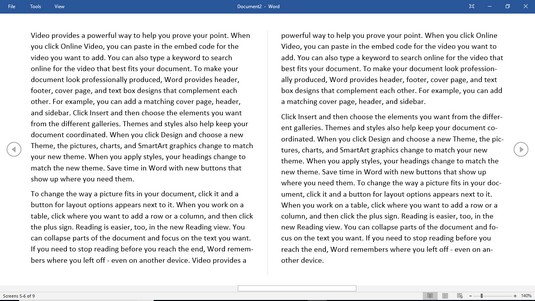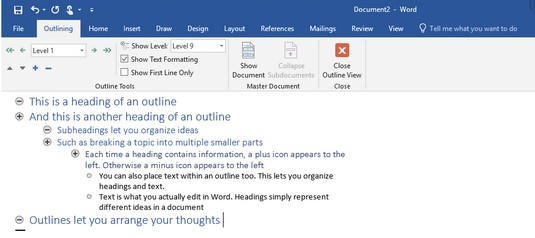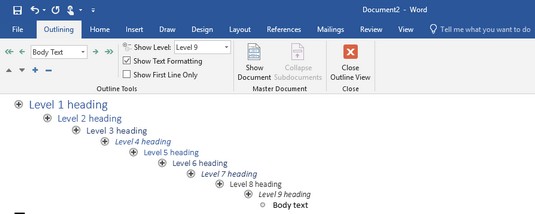Kui olete Wordi kasutaja, teate tõenäoliselt, et dokumendi vaatamine erinevates režiimides võib aidata teil mõista, mida lõppkasutaja näeb. Word 2019 võib kuvada teie dokumendi ühes viiest vaatest, mis aitab teil paremini mõista dokumendi paigutust, veerisid ja leheküljevahesid.
- Lugemisrežiim: kuvage lehed, mille külgnevate lehtede vaatamiseks peate neid horisontaalselt libistama.
- Prindipaigutus: kuvage leht paksude, tumedate horisontaalsete ribadena, et saaksite selgelt näha, kus leht lõpeb ja algab. (See on vaikevaade.)
- Veebi paigutus: kuvage oma dokument täpselt nii, nagu see paistaks veebilehena salvestamisel.
- Kontuur: kuvage oma dokument liigendpealkirjade ja alampealkirjadena.
- Mustand: kuvage dokument ilma ülemise või alumise lehekülje veeristeta ja leheküljevahedega punktiirjoontena.
Word 2019 vaadete vahel vahetamine
Microsoft Word annab teile kaks võimalust erinevate dokumendivaadete vahel vahetamiseks.
Prindipaigutuse vaade aitab teil muuta ja luua lehtede kujundust, sealhulgas lehe veerisid ning päiseid ja jaluseid. Kui soovite keskenduda kirjutamisele ega näe oma lehe veerisid ega päiseid ja jaluseid, võite olla õnnelikum, kui lülitute selle asemel mustandivaatele. Kaks kõige ebatavalisemat vaadet on lugemisrežiimi ja liigendusvaated.
Lugemisrežiimi vaate kasutamine Word 2019-s
Lugemisrežiim võib olla mugav, et muuta tekst hõlpsamini loetavaks just nii, nagu näeksite seda raamatuna. Lugemisrežiimi vaates kuvatava dokumendi lehekülgede pööramiseks klõpsake ekraani vasakus ja paremas servas vastavalt ikooni Eelmine ekraan või Järgmine ekraan.
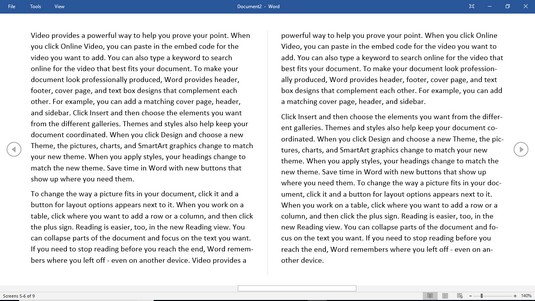
Lugemisrežiimi vaade võimaldab lugeda dokumenti avatud raamatu kujul.
Lugemisrežiimi vaatest väljumiseks valige üks järgmistest.
- Vajutage Esc.
- Klõpsake ekraani paremas alanurgas ikooni Print Layout või Web Layout.
Kontuurivaate kasutamine Word 2019-s
Kontuurivaade jagab dokumendi osadeks, mis on määratletud pealkirjade ja tekstiga. Pealkirja tähistab peamine idee. Tekst sisaldab ühte või mitut lõiku, mis on "manustatud" konkreetsele pealkirjale. Alamrubriiki saate jagada peamine idee (pealkiri) mitmeks osaks. Tüüpiline ülevaade võib välja näha selline.
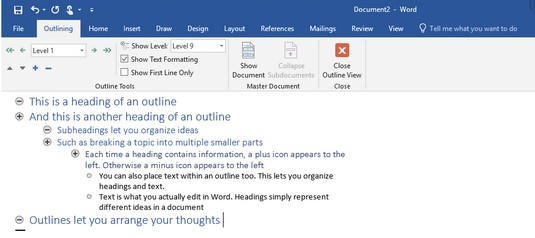
Tüüpiline ülevaade koosneb pealkirjadest, alampealkirjadest ja tekstist, mida saate alampealkirjade või teksti peitmiseks laiendada või ahendada.
Kontuurivaates saate teha järgmist.
- Ahendage pealkirjad, et peita osad (alampealkirjad ja tekst) ajutiselt vaate eest.
- Alampealkirjade ja teksti hõlpsaks teisaldamiseks suures dokumendis saate päised ümber korraldada.
Pealkirja teisaldamine liigutab automaatselt kõiki alampealkirju ja teksti. Mitme lõigu lõikamise ja kleepimise asemel võimaldab kontuurivaade teil dokumenti ümber korraldada, liigutades lihtsalt pealkirju.
Kontuurivaatele lülitumiseks klõpsake vahekaarti Vaade ja seejärel ikoonil Kontuur.
Pealkirja määratlemine Word 2019-s
Kontuurivaade käsitleb iga rida pealkirja või tekstina. Rea määratlemiseks pealkirja stiilina (tase 1 kuni 9) või tekstina veenduge, et olete Wordis lülitunud kontuurivaatele ja seejärel järgige neid samme.
Liigutage kursor reale, mille soovite päise või tekstina määratleda.
Klõpsake loendiboksil Outline Level ja valige pealkirja tase, näiteks 2. tase.
Word kuvab 1. taseme pealkirjad suures kirjas, mis on joondatud vasakpoolse servani. 2. taseme pealkirjad kuvatakse väiksemas kirjas, mis on veidi paremale taandatud, 3. taseme pealkirjad ilmuvad veelgi väiksemas kirjas, mis on taandatud paremale ja nii edasi.
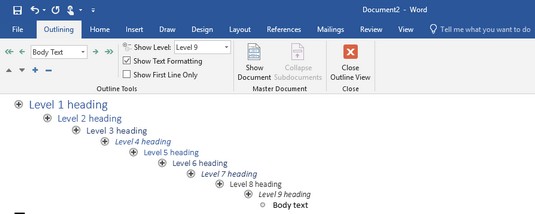
Saadaval on üheksa pealkirja taset.
Pealkirja kiireks loomiseks liigutage kursor olemasoleva päise lõppu ja vajutage identse pealkirja loomiseks sisestusklahvi. Näiteks kui asetate kursori 3. taseme päise lõppu ja vajutate sisestusklahvi, loob Word uue tühja 3. taseme päise.
Rubriigi reklaamimine ja alandamine Word 2019-s
Pärast pealkirja (nt 1. või 3. taseme pealkirja) määratlemist saate alati selle taset muuta, näiteks muuta 1. taseme pealkirja 2. taseme pealkirjaks või vastupidi.
- Kui tõstate pealkirja ühelt tasemelt teisele (nt 3. tasemelt 2. tasemele), reklaamib see .
- Kui alandate pealkirja (nt 4. tasemelt 5. tasemele), on see alandamine.
1. taseme pealkirja ei saa ülendada, kuna 1. tase on kõrgeim pealkiri. Samuti ei saa 9. taseme pealkirja alandada, kuna 9. tase on madalaim pealkiri.
Pealkirja ülendamiseks või alandamiseks Wordis teisele tasemele toimige järgmiselt.
Liigutage hiire või klaviatuuri abil kursor pealkirjale, mida soovite ülendada või alandada.
Valige üks järgmistest meetoditest.
- Klõpsake loendiboksi Outline Level ja seejärel tasemel (nt 2. tase).
- Pealkirja alandamiseks vajutage tabeldusklahvi või pealkirja tõstmiseks klahve Shift+Tab.
- Klõpsake ülendamise või alandamise noolel.
- Liigutage hiirekursorit pealkirjast vasakule ilmuvale ringile, hoidke all hiire vasakut nuppu, lohistage hiirt paremale või vasakule ja seejärel vabastage hiire vasak nupp.
Pealkirja ülendamine või alandamine tõstab või alandab automaatselt mis tahes alampealkirju või teksti, mis on lisatud ülendatud või alandatud pealkirjale. Nii säilitavad alampealkirjad või tekst pealkirjaga sama suhte.
Word 2019 pealkirjade üles-alla liigutamine
Saate dokumendis päiseid üles või alla liigutada. Pealkirja teisaldamiseks toimige järgmiselt.
Liigutage hiire või klaviatuuri abil kursor pealkirjale, mida soovite ülendada või alandada.
Valige üks järgmistest meetoditest.
- Klõpsake vahekaardil Kontuur ikoonil Liiguta üles või Liigu alla.
- Vajutage Alt+Shift+↑või Alt+Shift+↓.
- Liigutage hiirekursorit pealkirjast vasakule ilmuvale ringile, hoidke all hiire vasakut nuppu, lohistage hiirt üles või alla ja seejärel vabastage hiire vasak nupp.
Teksti loomine Wordi vaaterežiimides
Tekst võib koosneda ühest lausest, mitmest lausest või mitmest lõigust. Tekst kuvatakse alati pealkirja (või alampealkirja) all taandena. Teksti loomiseks Wordi vaaterežiimides toimige järgmiselt.
Liigutage kursor pealkirja või alampealkirja lõppu.
See on pealkiri (või alampealkiri), millele teie tekst lisatakse, kui liigutate pealkirja (või alampealkirja).
Vajutage sisestusklahvi.
Word loob tühja pealkirja.
Klõpsake ikoonil Alanda põhitekstiks (parempoolsele küljele osutav topeltnool) või klõpsake loendiboksil Outline Level ja valige Põhitekst.
Word kuvab täppi, mis on taandatud 1. sammus valitud pealkirja all.
Sisestage oma tekst.
Pealkirjade ja alampealkirjade ahendamine ja laiendamine Wordi vaadetes
Kui pealkiri või alampealkiri sisaldab mõnda alampealkirja või teksti allpool, saate selle pealkirja ahendada. Kutistuvat pealkiri lihtsalt peidab liigestatud alamrubriikidesse või teksti arvates ajutiselt. Pealkirja laiendamisel kuvatakse kõik varem peidetud alampealkirjad või tekst.
Pealkirja ahendamiseks koos kõigi alampealkirjade või selle all oleva sisutekstiga topeltklõpsake pealkirjast vasakul kuvataval pluss- (+) ikoonil.
Kui soovite lihtsalt Wordis pealkirja all kuvatava alampealkirja või kehateksti ahendada, valige üks järgmistest.
- Liigutage kursor kuhugi päises, mida soovite ahendada, ja seejärel klõpsake ikooni Ahenda (miinusmärk).
- Vajutage Alt+Shift++ (plussmärgiklahv).
Ahendatud pealkirja laiendamiseks, et kuvada kõik alampealkirjad ja põhitekst, topeltklõpsake pealkirjast vasakul kuvataval plussmärgiikoonil.
Kui soovite lihtsalt laiendada alampealkirja või sisuteksti vahetult ahendatud pealkirja all, valige üks järgmistest.
- Liigutage kursor kuhugi päises, mida soovite laiendada, ja seejärel klõpsake ikooni Laienda (plussmärk ringi sees).
- Vajutage Alt+Shift+ – (miinusmärgi klahv).